首先安装环境
Development tools
Server Platform Development
[iyunv@localhost ~]# yum --disablerepo=\* --enablerepo=c6-media groupinstall " Server Platform Development" "Development tools"
1、安装MySQL
从官网下载mysql绿色软件包www.mysql.com
mysql-5.6.15-linux-glibc2.5-x86_64.tar.gz 可以下载更新版本
拆包
[iyunv@localhost ~]# tar -zxvf mysql-5.6.15-linux-glibc2.5-x86_64.tar.gz -C /usr/local/
创建链接
[iyunv@localhost ~]# ln -s mysql-5.6.15-linux-glibc2.5-x86_64/ mysql
创建用户以及组
[iyunv@localhost mysql]# groupadd -r mysql
[iyunv@localhost mysql]# useradd -r -g mysql mysql
[iyunv@localhost mysql]# chown -R mysql:mysql .
[iyunv@localhost mysql]# ./scripts/mysql_install_db --user=mysql
[iyunv@localhost mysql]# chown -R root .
[iyunv@localhost mysql]#chown -R mysql data
[iyunv@localhost mysql]# cp my.cnf /etc/ 【生成mysql server 配置文件】
[iyunv@localhost support-files]# cp mysql.server /etc/init.d/mysqld【产生mysql server 控制文件】
添加所有用户可执行权限
[iyunv@localhost support-files]# chmod a+x /etc/init.d/mysqld
将mysql添加到启动项
[iyunv@localhost support-files]# chkconfig --add mysqld
设置开机启动
[iyunv@localhost support-files]# chkconfig mysqld on
3.改变 PATH变量
vim /etc/profile
PATH=$PATH:/usr/local/mysql/bin
. /etc/profile
4.mysql库文件的输出
echo "/usr/local/mysql/lib" > /etc/ld.so.conf.d/mysql.conf
ldconfig
5.手册
echo "MANPATH /usr/local/mysql/man" >>/etc/man.conf
2、安装httpd
从网上下载源码包httpd-2.4.9.tar.bz2
安装apr和apr-util
[iyunv@localhost ~]# tar -zxvf apr-1.4.6.tar.gz -C /usr/local/src
[iyunv@localhost ~]#./configure --prefix=/usr/local/apr
[iyunv@localhost ~]# tar -zxvf apr-util-1.5.1.tar.gz -C /usr/local/src
[iyunv@localhost apr-1.4.6]# cd ../apr-util-1.5.1/
[root@localhostapr-util-1.5.1]#./configure--prefix=/usr/local/apr-utils--with-apr=/usr/local/apr/bin/apr-1-config
改变PATH变量
[iyunv@localhost httpd-2.4.9]# vim /etc/profile
添加一句
PATH=$PATH:/usr/local/mysql/bin
. /etc/profile
mysql库的输出
[iyunv@localhost httpd-2.4.9]# vim /etc/ld.so.conf.d/mysql.conf
添加一句/usr/local/mysql/lib
然后刷缓存
[iyunv@localhost httpd-2.4.9]# ldconfig
修改手册
[iyunv@localhost httpd-2.4.9]# vim /etc/man.config

[iyunv@localhost ~]# tar -jxvf httpd-2.4.9.tar.bz2 -C /usr/local/src
[iyunv@localhost httpd-2.4.9]#./configure \
--prefix=/usr/local/apache \
--sysconfdir=/etc/httpd \
--enable-so \
--enable-ssl \
--enable-rewrite \
--with-apr=/usr/local/apr/bin/apr-1-config \
--with-apr-util=/usr/local/apr-utils/bin/apu-1-config \
--with-pcre \
--with-z \
--enable-mpms-shared=all \
执行make 和make install
改变PATH
[iyunv@localhost apache]# vim /etc/profile

再执行一遍
[iyunv@localhost apache]# . /etc/profile
(查看下面的附件下载)
修改man手册
[iyunv@localhost apache]# echo "MANPATH /ust/local/apache/man" >>/etc/man.config
写开机控制脚本,并设置开机启动
[iyunv@localhost ~]# vim /etc/init.d/httpd
[iyunv@localhost ~]# chkconfig --add httpd
[iyunv@localhost ~]# chkconfig httpd on
可以正常启动
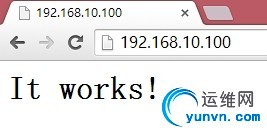
3、PHP安装
从网上下载源码包 www.php.net
先安装libxml2-devel
[iyunv@localhost php-5.5.8]# yum --disablerepo=\* --enablerepo=c6-media install libxml2-devel
然后解压
[iyunv@localhost ~]# tar -jxvf php-5.5.8.tar.bz2 -C /usr/local
执行configure ./configure \ --prefix=/usr/local/php \ --with-config-file-path=/etc/php \ --with-config-file-scan-dir=/etc/php5.d \ --with-apxs2=/usr/local/apache/bin/apxs \ --with-mysql=/usr/local/mysql \ --with-mysqli=/usr/local/mysql/bin/mysql_config \ --enable-mbstring=all
然后make && make install
[iyunv@localhost php-5.5.8]# make && make install
在etc下创建php和php5.d
[iyunv@localhost etc]# mkdir -pv php php5.d
在httpd.conf 加入一句
AddType application/x-httpd-php .php
把php.ini拷到指定目录
[iyunv@localhost php-5.5.8]# cp php.ini-development /etc/php/php.ini
测试
在/var/www/html/下创建一个测试页 index.php,如果可以调用MySQL则显示ok
[iyunv@localhost ~]# cd /var/www/html/
[iyunv@localhost html]# vim index.php

Apache已经可以调用MySQL

修改index.php,看Apache是否可以调用php
[iyunv@localhost html]# vim index.php

出现这个界面说明可以调用

我们的安装已经完成。
下面添加xcache缓存
在没有添加xcache加速器时使用ab测试一下
[iyunv@localhost xcache-3.1.0]# ab -n 10000 -c 900 http://192.168.10.100/phpmyadmin

解压xcache
[iyunv@localhost ~]# tar -zxvf xcache-3.1.0.tar.gz -C /usr/local/src/
产生config
[iyunv@localhost xcache-3.1.0]# /usr/local/php/bin/phpize
[root@localhostxcache-3.1.0]#/configure--enable-xcache--with-php-config=/usr/local/php/bin/php-config
[iyunv@localhost xcache-3.1.0]# make && make install
[iyunv@localhost xcache-3.1.0]# cp xcache.ini /etc/php5.d/
编辑xcache.ini,修改第四行路径

重启下httpd再测试一下
[iyunv@localhost xcache-3.1.0]# service httpd restart
[iyunv@localhost xcache-3.1.0]# ab -n 10000 -c 900 http://192.168.10.100/phpmyadmin

明显比不适用xcache快很多
下面做xcache的web管理页面
[iyunv@localhost xcache-3.1.0]# cp -r htdocs/ /usr/local/apache/htdocs/xcache
添加账户密码
先产生md5加密的密码,拷贝进去
[iyunv@localhost ~]# echo -n "123" |md5sum
202cb962ac59075b964b07152d234b70 -
[iyunv@localhost xcache]# vim /etc/php5.d/xcache.ini

重启下httpd
[iyunv@localhost xcache]# service httpd restart
已经可以web界面管理了

当然也可以使用opcache
编辑php.ini只需将0该为1 即可
[iyunv@localhost xcache]# vim /etc/php/php.ini
;opcache.enable=1
金山快盘附件:开机脚本.txt(0.85KB)
|